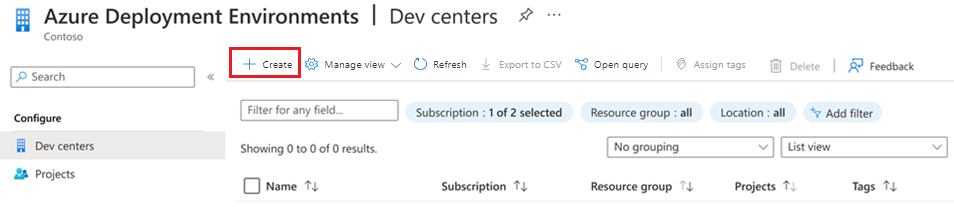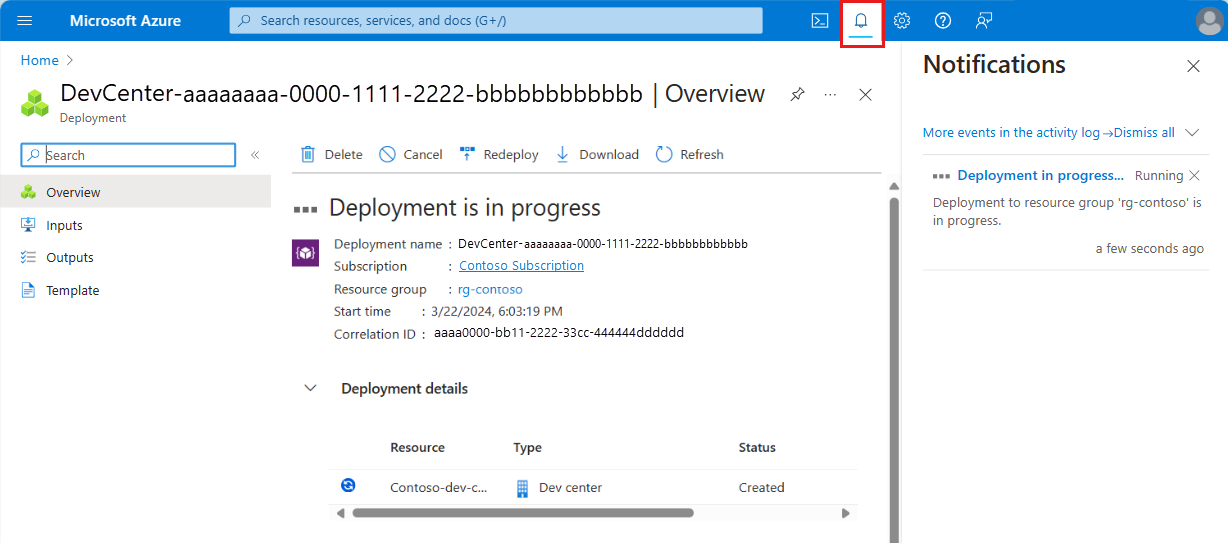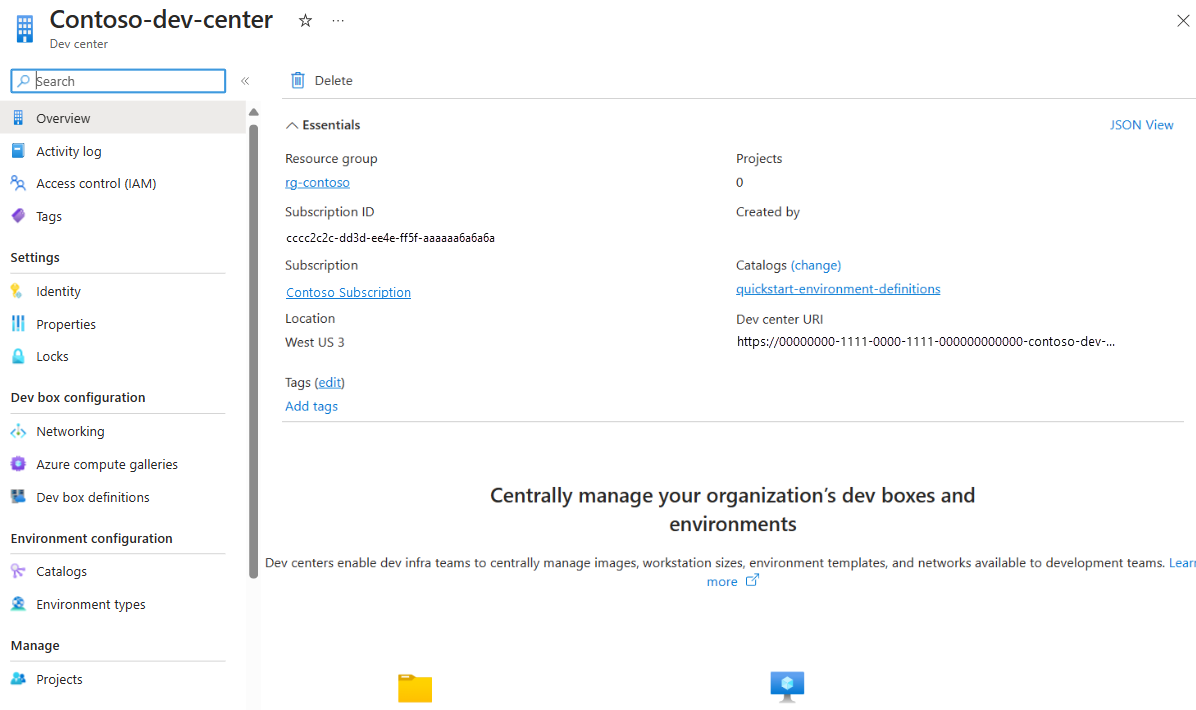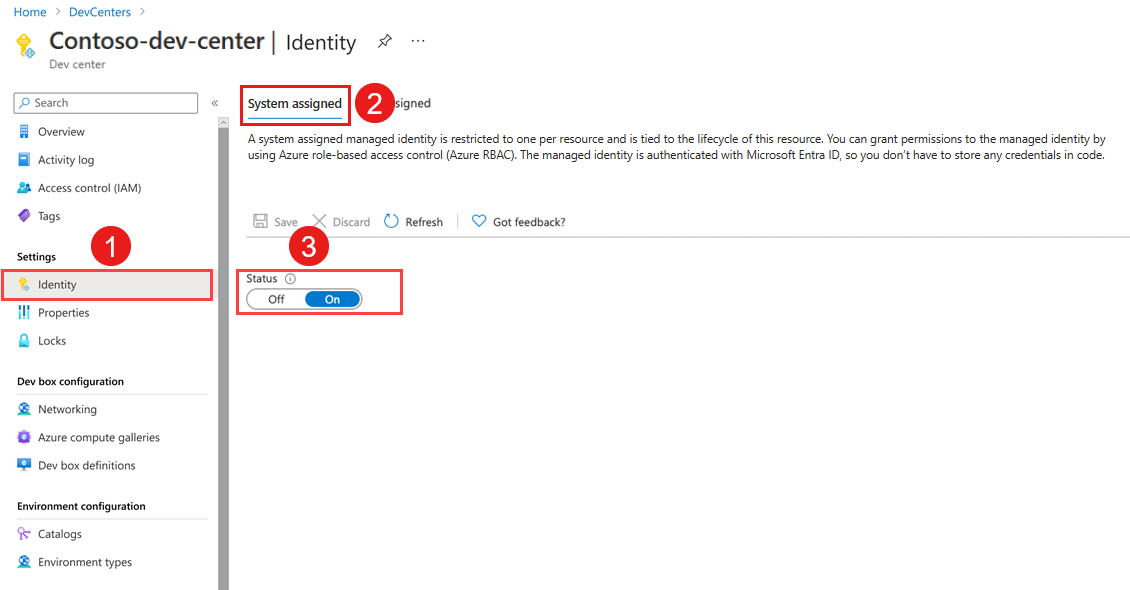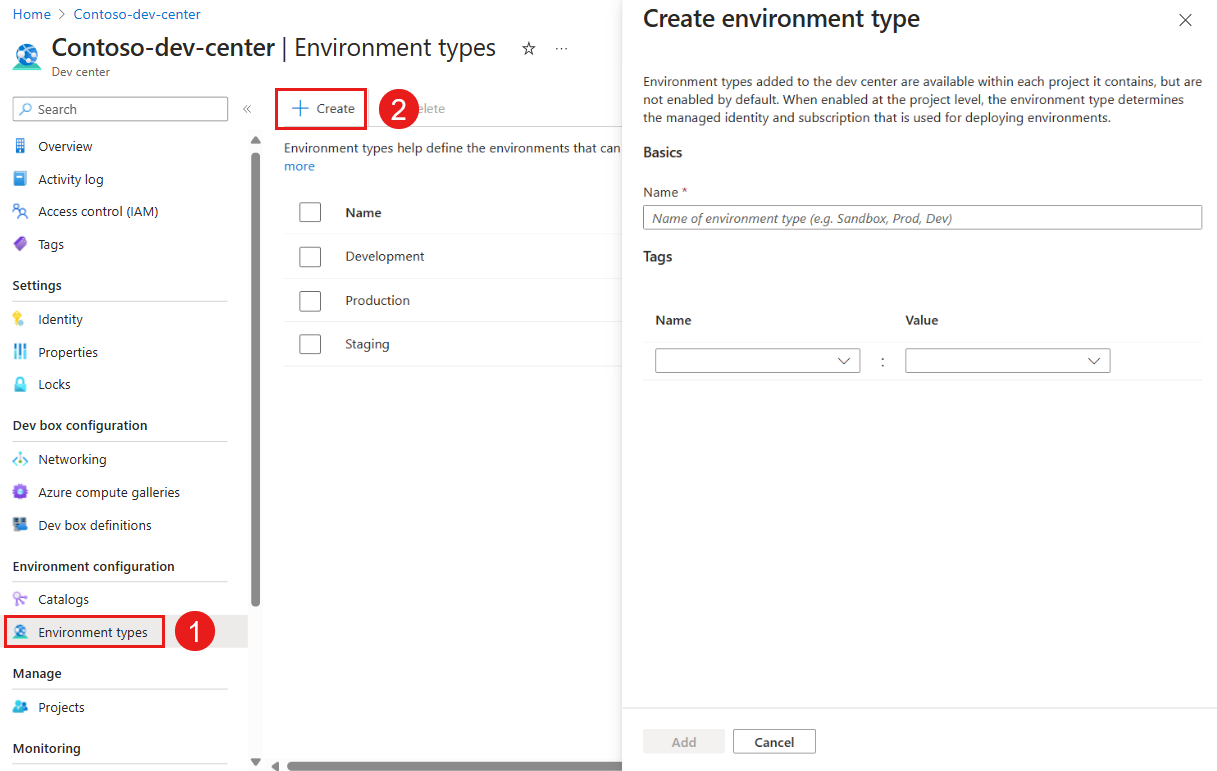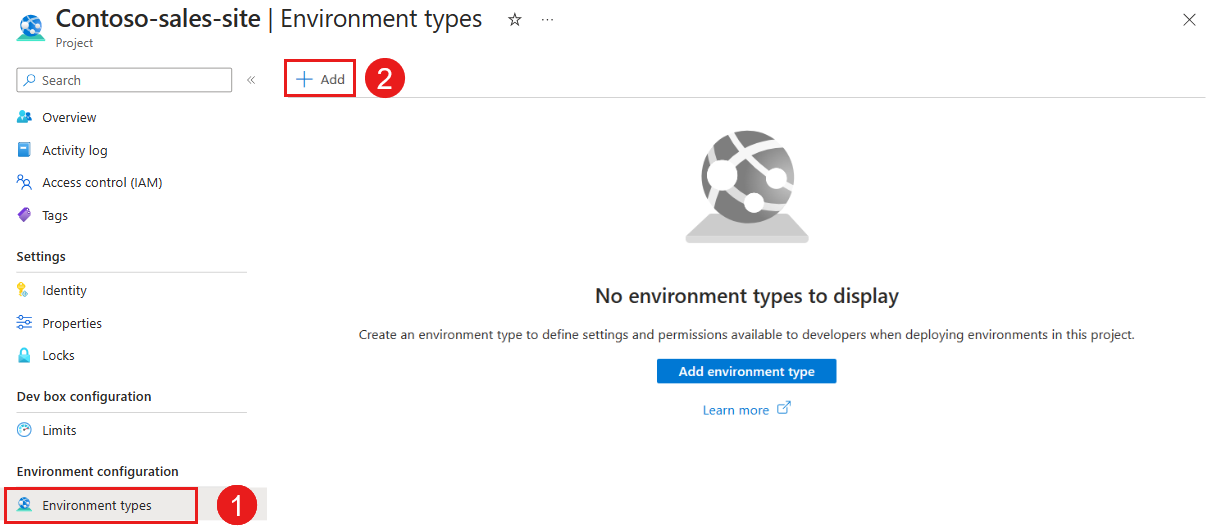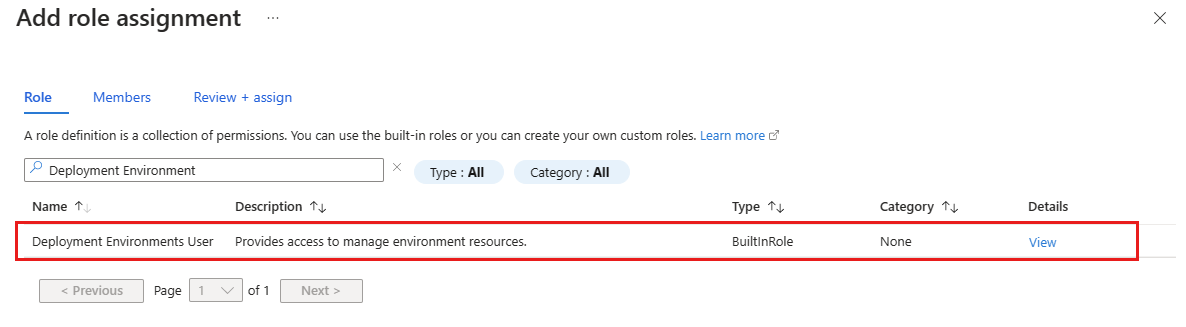Inicio rápido: Configuración de Azure Deployment Environments
En este inicio rápido, configurará todos los recursos de Azure Deployment Environments para habilitar los entornos de implementación de autoservicio para los equipos de desarrollo. Obtenga información sobre cómo crear y configurar un centro de desarrollo, agregarle un catálogo y definir un tipo de entorno. A continuación, asocie un proyecto al centro de desarrollo, agregue tipos de entorno y permita el acceso de desarrollo al proyecto.
Un centro de desarrollo es el recurso de nivel superior para Azure Deployment Environments que contiene la colección de proyectos de desarrollo. En el centro de desarrollo, especifique la configuración común para los proyectos, como catálogos con plantillas de aplicación y los tipos de entornos en los que los equipos de desarrollo pueden implementar su código.
Un equipo de ingeniería de plataforma normalmente configura un centro de desarrollo, adjunta catálogos externos al centro de desarrollo, crea proyectos y proporciona acceso a los equipos de desarrollo. Después, los equipos de desarrollo crean entornos con las definiciones de entorno, se conectan a recursos individuales e implementan aplicaciones.
Después de completar este inicio rápido, los desarrolladores pueden usar el portal para desarrolladores, la CLI de Azure o la CLI para desarrolladores de Azure para crear entornos en el proyecto para implementar sus aplicaciones.
Para más información sobre los componentes de Azure Deployment Environments, consulte Conceptos clave de Azure Deployment Environments.
Es necesario seguir los pasos de este inicio rápido y, después, crear un proyecto antes de poder crear un entorno de implementación. Como alternativa, para crear estos recursos manualmente, también puede seguir este inicio rápido para implementar el centro de desarrollo y el proyecto mediante una plantilla de ARM.
Requisitos previos
- Una cuenta de Azure con una suscripción activa. Cree una cuenta gratuita.
- Rol de control de acceso basado en roles de Azure con permisos para crear y administrar recursos en la suscripción, como Colaborador o Propietario.
Creación de un centro de desarrollo
En primer lugar, cree un centro de desarrollo y adjunte un catálogo a él. El catálogo contiene las plantillas de aplicación, denominadas definiciones de entorno, que los equipos de desarrollo pueden usar para crear entornos. En este inicio rápido, asociará el catálogo de inicio rápido de Microsoft, que contiene definiciones de entorno de ejemplo que le ayudarán a empezar.
Para crear y configurar un centro de desarrollo en Azure Deployment Environments a través de Azure Portal, siga estos pasos:
Inicie sesión en Azure Portal.
Busque Azure Deployment Environments y, luego, seleccione el servicio en los resultados.
En Centros de desarrollo, seleccione Crear.
En Crear un centro de desarrollo, en la pestaña Aspectos básicos, seleccione o escriba la siguiente información:
Nombre Value Suscripción Seleccione la suscripción en la que quiere crear el centro de desarrollo. Grupos de recursos Use un grupo de recursos existente o seleccione Crear nuevo y escriba un nombre para el grupo de recursos. Nombre Introduzca un nombre para el centro de desarrollo. Ubicación Seleccione la ubicación o región en la que quiere crear el centro de desarrollo. Adjuntar un catálogo de inicio rápido Active la casilla definiciones de entorno de implementación de Azure.
Desactive la casilla tareas de personalización de desarrollo.Seleccione Revisar + crear.
En la pestaña Revisar, espere a la validación de la implementación y, luego, seleccione Crear.
Puede comprobar el progreso de la implementación en las notificaciones de Azure Portal.
Cuando se complete la creación del centro de desarrollo, seleccione Ir al recurso. Confirme que ve el panel de información general del Centro de desarrollo.
Configuración de una identidad administrada para el centro de desarrollo
Para permitir la creación de entornos, el centro de desarrollo requiere permisos en la suscripción. Puede adjuntar una identidad al centro de desarrollo y, a continuación, asignar los permisos necesarios a esa identidad. Puede asociar una identidad administrada asignada por el sistema o asignada por el usuario. Más información acerca de los dos tipos de identidades.
En este inicio rápido, configura una identidad administrada asignada por el sistema para el centro de desarrollo. A continuación, asigne roles a la identidad administrada para permitir que el centro de desarrollo cree tipos de entorno en la suscripción.
Asociar una identidad administrada asignada por el sistema
Para asociar una identidad administrada asignada por el sistema al centro de desarrollo, siga estos pasos:
En el centro de desarrollo, en el menú de la izquierda, en Configuración, seleccione Identidad.
En Asignada por el sistema, establezca el Estado en Activada y, después, seleccione Guardar.
En el diálogo Habilitar identidad administrada por el sistema, seleccione Sí. El resto de los campos puede tardar unos minutos en aparecer.
Asignación de roles para la identidad administrada del centro de desarrollo
La identidad administrada que representa el centro de desarrollo requiere acceso a la suscripción en la que se configuran los tipos de entorno del proyecto y en el catálogo.
En el centro de desarrollo, en el menú de la izquierda, en Configuración, seleccione Identidad.
En Asignada por el sistema>Permisos, seleccione Asignaciones de roles de Azure.
Para dar acceso de colaborador a la suscripción, seleccione Agregar asignación de roles (versión preliminar), escriba o seleccione la información siguiente y, a continuación, seleccione Guardar:
NOMBRE Valor Ámbito Subscription Suscripción Seleccione la suscripción en la que se va a usar la identidad administrada. Rol Colaborador Para dar acceso de administrador de acceso de usuario a la suscripción, seleccione Agregar asignación de roles (versión preliminar), escriba o seleccione la información siguiente y, a continuación, seleccione Guardar:
NOMBRE Valor Ámbito Subscription Suscripción Seleccione la suscripción en la que se va a usar la identidad administrada. Rol Administrador de acceso de usuario
Crear un tipo de entorno
Los tipos de entorno le ayudan a definir los distintos tipos de entornos que los equipos de desarrollo pueden implementar. Puede aplicar diferentes configuraciones para cada tipo de entorno.
En Azure Portal, vaya a Azure Deployment Environments.
En Centros de desarrollo, seleccione el centro de desarrollo.
En el menú de la izquierda, en Configuración del entorno, seleccione Tipos de entorno y, luego, elija Agregar.
En Crear tipo de entorno, escriba la siguiente información y, luego, seleccione Agregar.
Nombre Valor Nombre Escriba un nombre para el tipo de entorno. Etiquetas Opcionalmente, escriba un nombre de etiqueta y un valor de etiqueta.
El tipo de entorno que agregue al centro de desarrollo está disponible en cada proyecto del centro de desarrollo, pero los tipos de entorno no están habilitados de forma predeterminada. Cuando se habilita un tipo de entorno a nivel de proyecto, el tipo de entorno determina la identidad administrada y la suscripción que se usan para implementar los entornos.
Creación de un proyecto
En Azure Deployment Environments, un proyecto representa un equipo o una función empresarial dentro de la organización. Por ejemplo, puede crear un proyecto para la implementación de una aplicación de comercio electrónico, que tiene un entorno de desarrollo, ensayo y producción. Para otro proyecto, puede definir una configuración diferente.
Al asociar un proyecto a un centro de desarrollo, todas las configuraciones del centro de desarrollo se aplicarán automáticamente al proyecto. Cada proyecto se puede asociar solo a un centro de desarrollo.
Para crear un proyecto de Azure Deployment Environments en el centro de desarrollo:
En Azure Portal, vaya a Azure Deployment Environments.
En el menú de la izquierda, en Configurar, seleccione Propiedades.
En Proyectos, seleccione Crear.
En Crear un proyecto, en la pestaña Básico, especifique o seleccione la siguiente información:
Nombre Value Suscripción Seleccione la suscripción en la que quiere crear el proyecto. Grupos de recursos Use un grupo de recursos existente o seleccione Crear nuevo y especifique un nombre para el grupo de recursos. Centro de desarrollo Seleccione un centro de desarrollo para asociar a este proyecto. Toda la configuración del centro de desarrollo se aplica al proyecto. Nombre Escriba un nombre para el proyecto. Descripción (opcional) Incluya los detalles relacionados con el proyecto. En la pestaña Revisar y crear, espere a que se valide la implementación y después seleccione Crear.
Compruebe que el proyecto se creó correctamente. Para ello, consulte las notificaciones de Azure Portal. Después, seleccione Ir al recurso. Compruebe que puede ver el panel de información general del proyecto.
Creación de un tipo de entorno de proyecto
En Azure Deployment Environments, los tipos de entorno de proyecto son un subconjunto de los tipos de entorno que se configuran para el centro de desarrollo. Le ayudan a preconfigurar los tipos de entornos que pueden crear equipos de desarrollo específicos.
Para configurar un proyecto, agregue un tipo de entorno de proyecto:
En Azure Portal, acceda a su proyecto.
En el menú de la izquierda, en Configuración del entorno, seleccione Tipos de entorno y Agregar.
En Agregar tipo de entorno al <nombre> de proyecto, escriba o seleccione la siguiente información:
Nombre Value Tipo Seleccione el tipo de entorno de nivel de centro de desarrollo que desea habilitar para el proyecto concreto. Suscripción de implementación Seleccione la suscripción en la que se crea el entorno. Identidad de implementación Seleccione la identidad asignada por el sistema o la identidad administrada asignada por el usuario para hacer implementaciones en nombre del usuario. Permisos en los recursos del entorno>Roles de creador de entorno Seleccione los roles para conceder acceso al creador de los recursos del entorno. Permisos en recursos del entorno>Acceso adicional Seleccione los usuarios o grupos de Microsoft Entra para asignar a roles específicos en los recursos del entorno. Etiquetas Escriba un nombre y un valor de etiqueta. Estas etiquetas se aplicarán a todos los recursos creados como parte de los entornos.
Nota:
Al menos una identidad (asignada por el sistema o por el usuario) debe estar habilitada para la implementación. La identidad se usará para implementar el entorno en nombre del desarrollador. Además, a la identidad conectada al centro de desarrollo se le debe asignar los roles de Colaborador y Administrador de acceso de usuario con el fin de acceder a la suscripción de implementación para cada tipo de entorno.
Proporcionar acceso al equipo de desarrollo
Para que los desarrolladores puedan crear entornos basados en los tipos de entorno de un proyecto, debe proporcionar acceso para ellos a través de una asignación de roles en el nivel del proyecto. El rol de usuario de Deployment Environments permite a los usuarios crear, administrar y eliminar sus propios entornos. Debe tener los permisos suficientes en un proyecto antes de que pueda agregarle usuarios.
En Azure Portal, acceda a su proyecto.
En el menú izquierdo, seleccione Control de acceso (IAM) .
Seleccione Agregar>Agregar asignación de roles.
Asigne el siguiente rol. Para asignar roles, consulte Asignación de roles de Azure mediante Azure Portal.
Configuración Valor Rol Seleccione Usuarios de Deployment Environments. Asignar acceso a Seleccione Usuario, grupo o entidad de servicio. Miembros Seleccione los usuarios o grupos que desea que tengan acceso al proyecto.
Nota:
Solo los usuarios que tengan el rol de usuario de Deployment Environments, el de administrador de proyectos de DevCenter o un rol integrado con los permisos adecuados para poder crear un entorno. Los usuarios que tienen el rol Lector de Deployment Environments pueden ver sus propios entornos y entornos creados por otros usuarios.
Pasos siguientes
En este inicio rápido, ha creado un centro de desarrollo y lo ha configurado con una identidad, un catálogo y un tipo de entorno. Entonces, habrá creado un proyecto y concedido acceso al equipo de desarrollo. Para obtener información sobre cómo los miembros del equipo de desarrollo pueden crear entornos, vaya al siguiente inicio rápido.